Android Googleアカウントを削除できない原因と対処法
なぜAndroidスマホからGoogleアカウントを削除できなかった!どうすればいいですか。 本記事はAndroidスマホからGoogleアカウントを削除できない原因と対処方法をまとめてご説明いたしました。
Android GoogleアカウントがAndroid ユーザーには様々な役に立つサービスを提供しています。しかし、Google IDとパスワードを忘れたり、友人からもらった中古のAndroid スマホのGoogleアカウントのパスワードが知らなかったりする等の原因によって使っているAndroidスマホからGoogleアカウントを削除することができない場合が多くなります。Android Googleアカウントを削除できないとスマホのアクセスは不可能になりますので、非常に不便だと思います。
下記は、Android Googleアカウントを削除できない原因及びその対策をご解説いたしました。お役に立てれば嬉しいです。
Part 1. Android Googleアカウントを削除できない原因
Googleアカウントを削除できない原因は様々あると思います。ここで、Googleアカウントを削除できない主な原因をご説明いたします。
Part 1.1 Googleアカウントのパスワードを忘れた
通常では、一つのGoogleアカウントが作成されたら、そのアカウントの利用頻度が高くないので、自分で設定したGoogleアカウントのパスワードを忘れ安いです。それはAndroid Googleアカウントを削除できない主な原因の一つになる。
Part 1.2 購入したスマホは中古で、スマホ前の所有者のアカウント情報が残っている
中古でAndroidスマホをゲットしたら、スマホ前の所有者のアカウント情報が残っていますので、そのスマホにログインされているGoogleアカウントを削除することもできません。
Part 2. Googleアカウントを削除できない時の解決策
以上の原因でAndroidスマホからGoogleアカウントを削除できない人が少なくないだろう。
ここでは、Googleアカウントを成功に削除できる方法がわからなくて困っているユーザー向けにご紹介いたします。
Part 2.1 デバイスマネージャーでGoogleアカウントを削除する
下記はデバイスマネージャーでGoogleアカウントのロックを削除する手順をご解説します。
Step 1. Androidデバイスマネージャーを開きます。
Step 2. Googleアカウントを削除したいスマホに登録していたGoogleアカウントとパスコードを入力しログインします。
Step 3. Googleアカウントを削除したいスマホを選び、「ロックとデータ消去」オプションをクリックします。
しばらくと、Googleアカウントのロックが解除されます。
この方法でGoogleアカウントのパスワードを入力する必要があります。
Part 2.2 端末の設定からGoogleアカウントを削除する
端末の設定アプリからアカウントを削除するという方法でアカウントの情報(アカウント、パスワードなど)を削除することもできます。下記の詳細手順を参照してください。
Step 1. 端末の「設定」>「アカウント」をタップします。
Step 2. 画面から表示された「アカウントを削除」をタップしてから、もう一度「アカウントを削除」を選択します。
すると、端末の設定からアカウントを削除できました。
この方法でGoogleアカウントのパスワードを入力する必要があります。
Part 2.3 Androidスマホを初期化する
Step 1. スマホの電源を切ります。
Step 2. Androidロボットが映るまで、スマホの両側の電源ボタンと音量調節ボタンを同時に長押しします。
Step 3. 電源ボタンでwipe data / factory resetという項目を選択します。
Part 2.4 スマホ以前の所有者にアカウントを聞いてみる
お使いのスマホは他人から購入した中古のものでしたら、スマホにはFRPロックが掛かられています。アカウントなどの情報も知りません。販売者またスマホの所有者に頼んでアカウントを聞いて見てれば、Googleアカウントとパスワードがわかります。スマホの所有者に連絡を取れないなら、方法4を強くおすすめします。
Part 2.5 専用のツール「DroidKit」でAndroid Googleアカウントを削除する(アカウントとパスワードなしで行えます)
また、以上はご紹介したいくつかの方法でアカウントとパスワードがなければ、スマホを操作することができません。大部分のユーザーに適用ではないかもしれません。最後おすすめのやり方を使ったら、アカウントとパスワードなしでGoogleアカウントのロックを削除することもできます。このやり方は専用のツール「DroidKit」を利用することです。
DroidKitは、Android 6-12を搭載している全てのSamsungスマホに対応しています。業界で最も高い成功率を保証します。DroidKitで Googleアカウントロックをバイパスすると、ほかのアカウントを使用できます。
では、今すぐDroidKitをダウンロードしてAndroid Googleアカウントロックを解除しましょう!
Step 1. DriodKitをダウンロードして起動してから、「FRPロックの解除」を選びます。
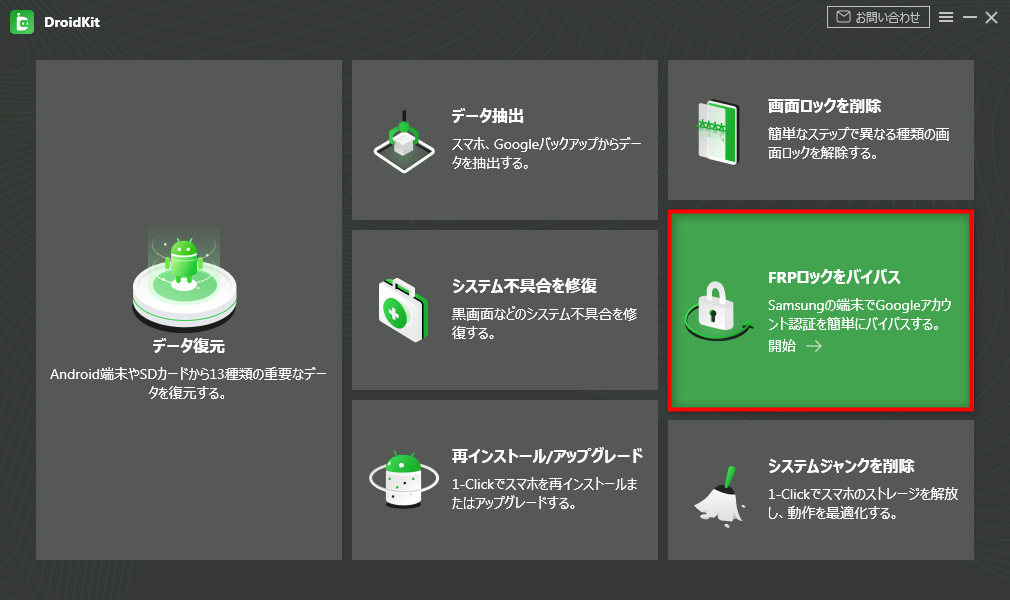
FRPロックをバイパスする方法
Step 2. デバイスをUSBケーブルで接続してから、「開始」をクリックします。
Step 3. 「開始」をクリックすると、構成ファイルを準備するプロセスが自動的に始まります。
Step 4. 構成ファイルの準備が完了したら、「今すぐ解除」ボタンをクリックします。
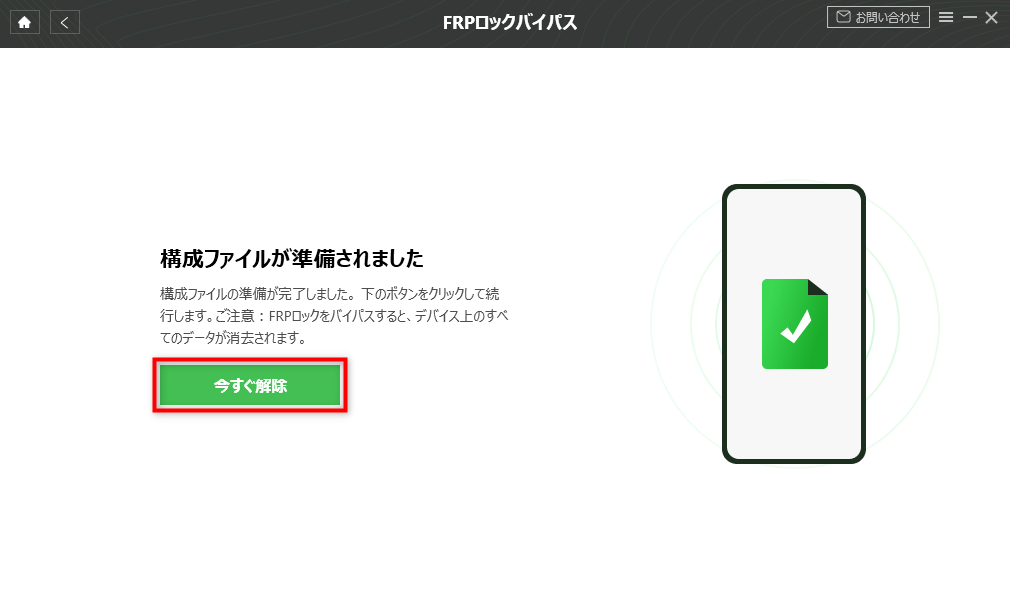
FRPロックをバイパスする方法
Step 5. 「バイパス」をクリックしてから、画面の操作を行ってデバイスをリカバリーモードに設定します。その後、「次へ」をクリックします。
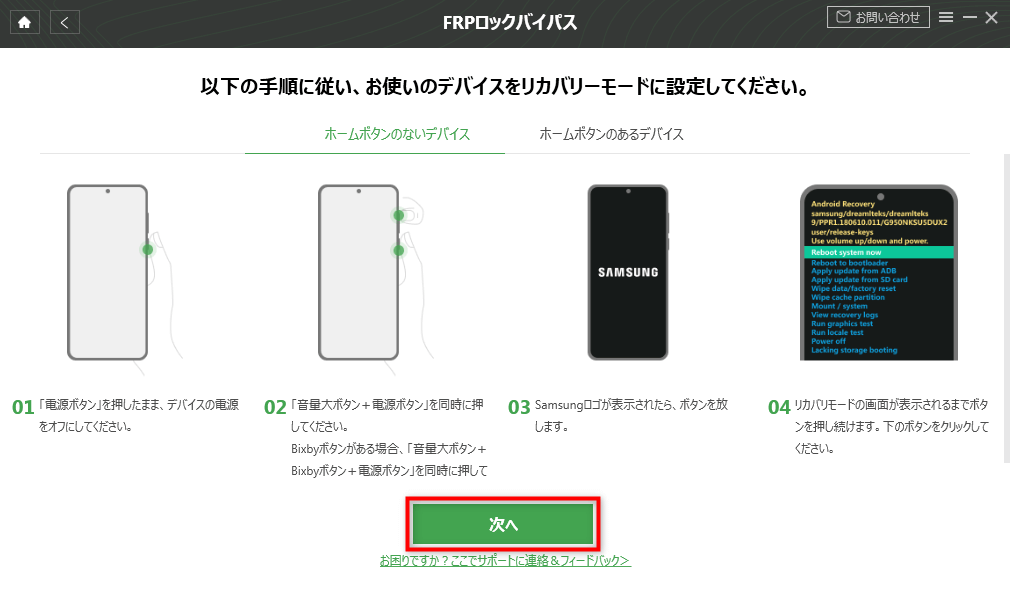
FRPロックをバイパスする方法
ホームボタンの有無によって、リカバリーモードにする手順が異なりますので、ここで、ホームボタンのあるデバイスを例にとって、スマホをリカバリーモードにする方法を説明しました。
Step 6. 正しいシステムバージョンを選択してから、「次へ」をクリックします。
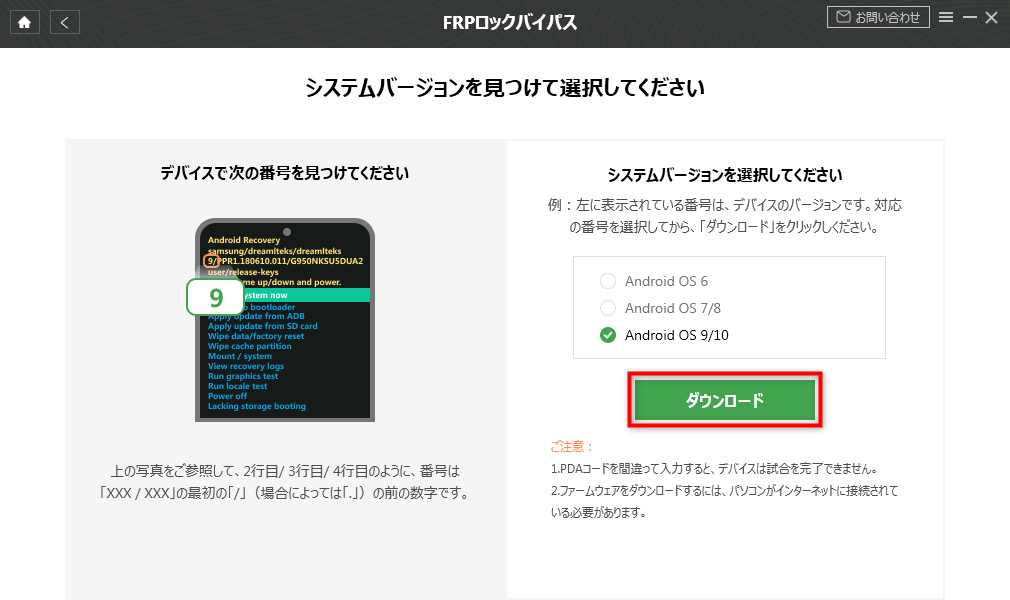
FRPロックをバイパスする方法
Step 7. 画面の操作に従って、デバイスのキャッシュとデータを消去してください。その操作が終わったら、「次へ」をクリックします。
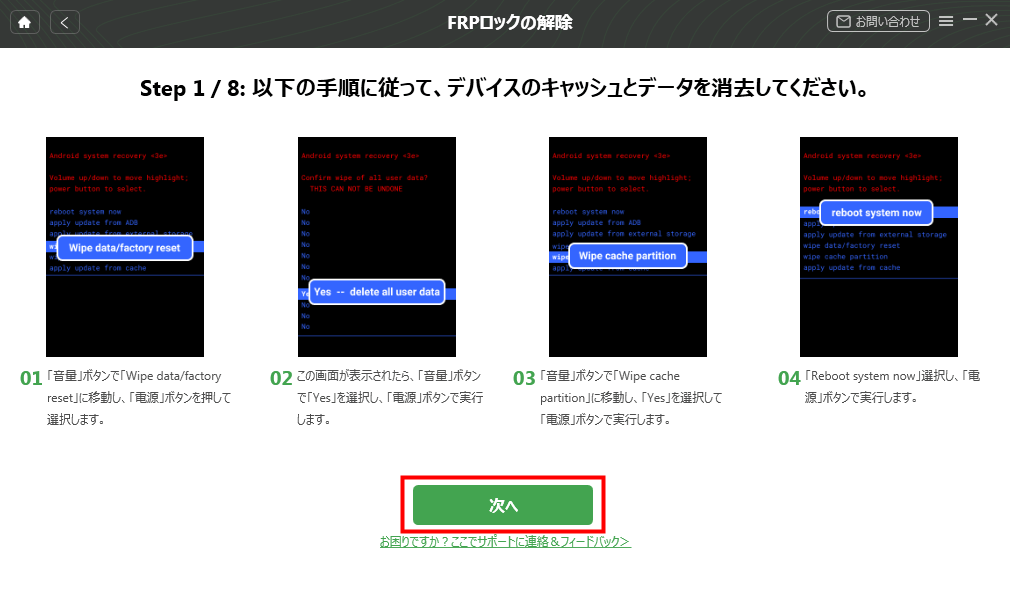
、デバイスのキャッシュとデータを消去
Step 8. 画面の操作に従って、Googleアカウントの認証画面に入って、「通知を送信」をクリックしてください。その操作が終わったら、「送信」をクリックします。
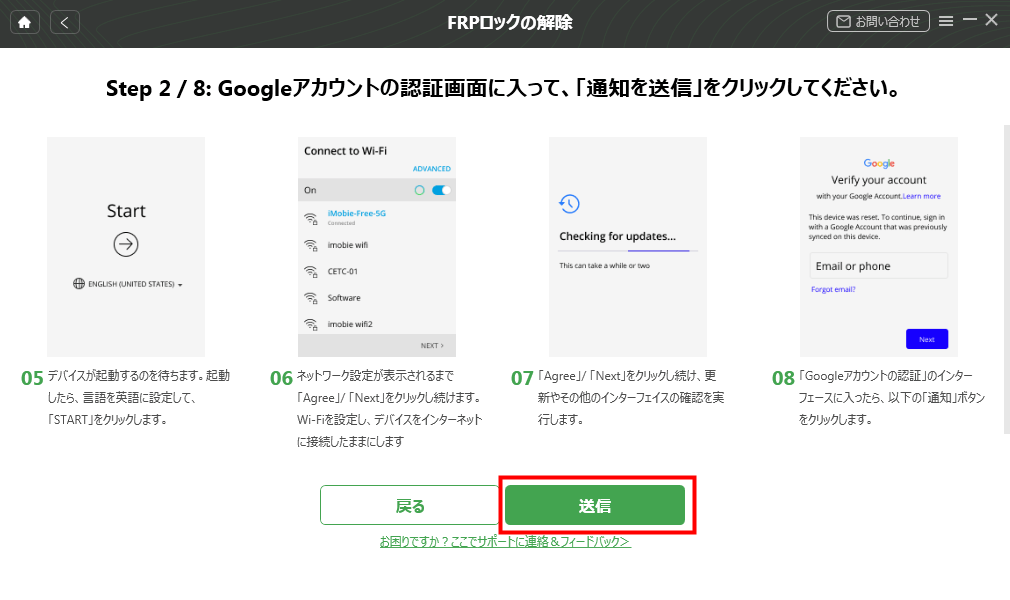
Googleアカウントの認証画面
Step 9. 次の手順に従って、スマホでSamsung Internetに入ります。その操作が終わったら、「次へ」をクリックします。
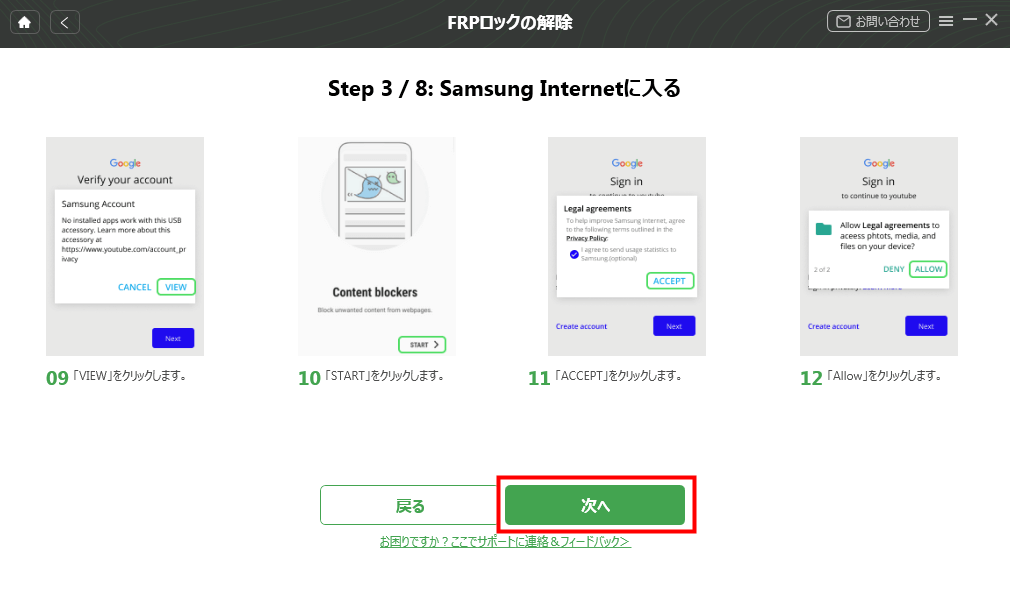
Samsung Internetに入る
Step 10. 次の手順に従って、FRPバイパスAPKをダウンロードします。ダウンロードが完了してから、「次へ」をクリックします。
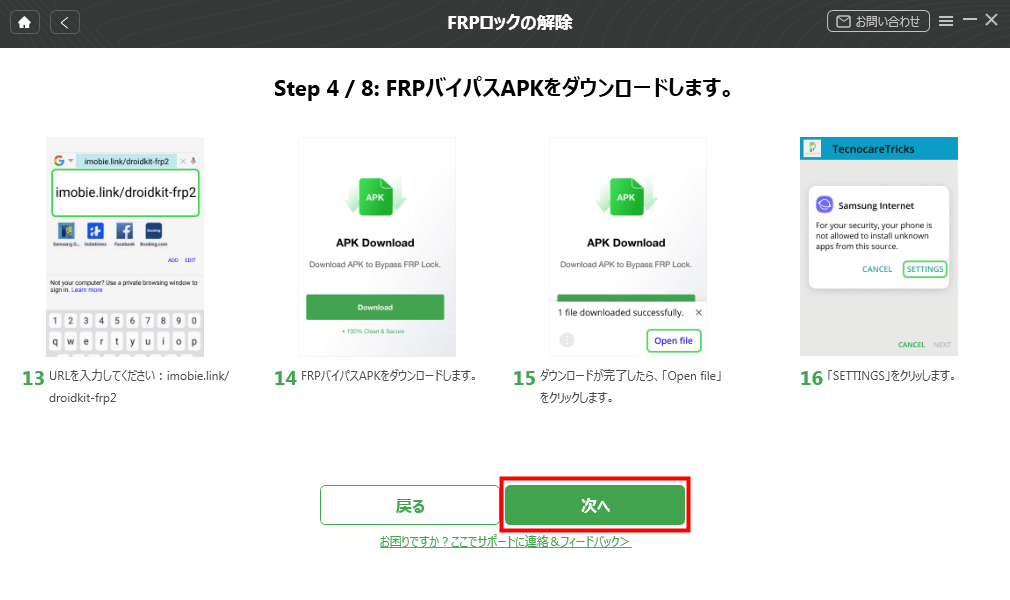
FRPバイパスAPKをダウンロード
Step 10. FRPバイパスAPKをダウンロードしてから、 FRPバイパスAPKをインストールする必要があります。インストールした後、「次へ」をクリックします。
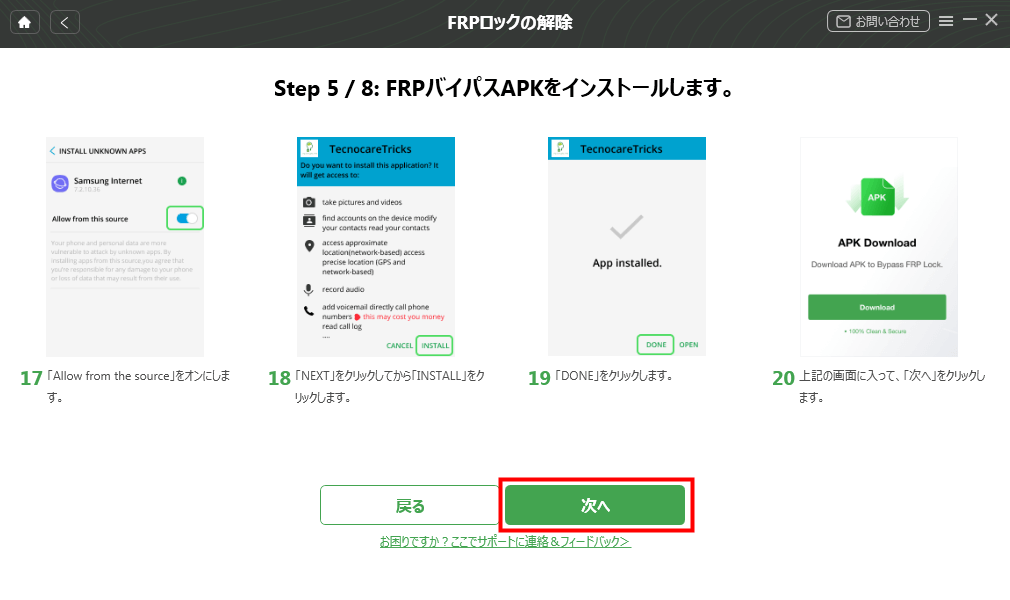
FRPバイパスAPKをインストール
Step 11. 下記の手順に従って、スマホで「SETTINGS」に入って、「Find My Device」オプションをオフします。「Find My Device」をオフしてから、「次へ」をクリックします。
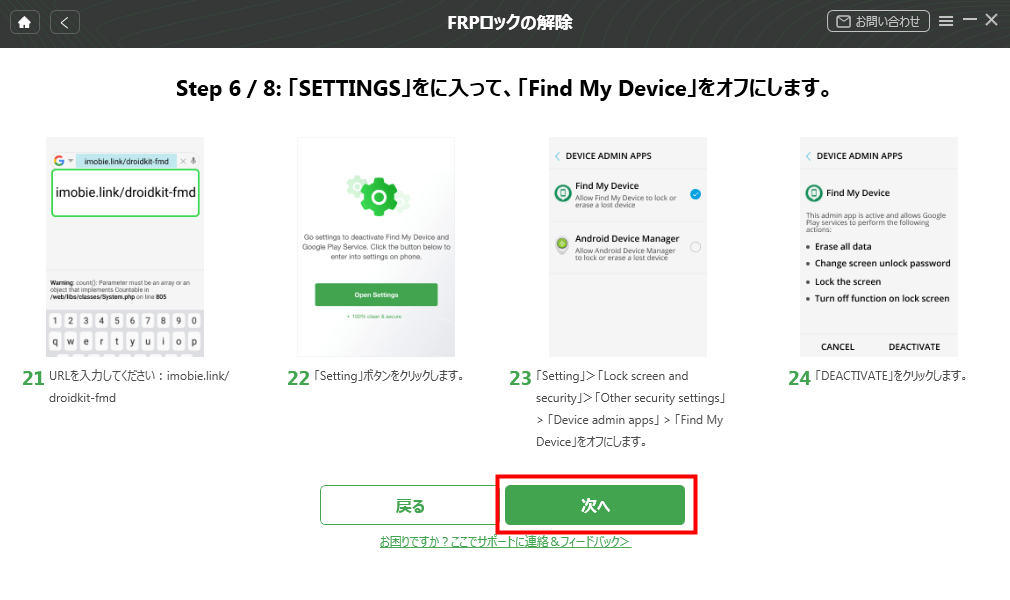
「Find My Device」をオフ
Step 12. 画面の操作に行って、「Google Play services」を無効にして、Googleアカウントを追加します。
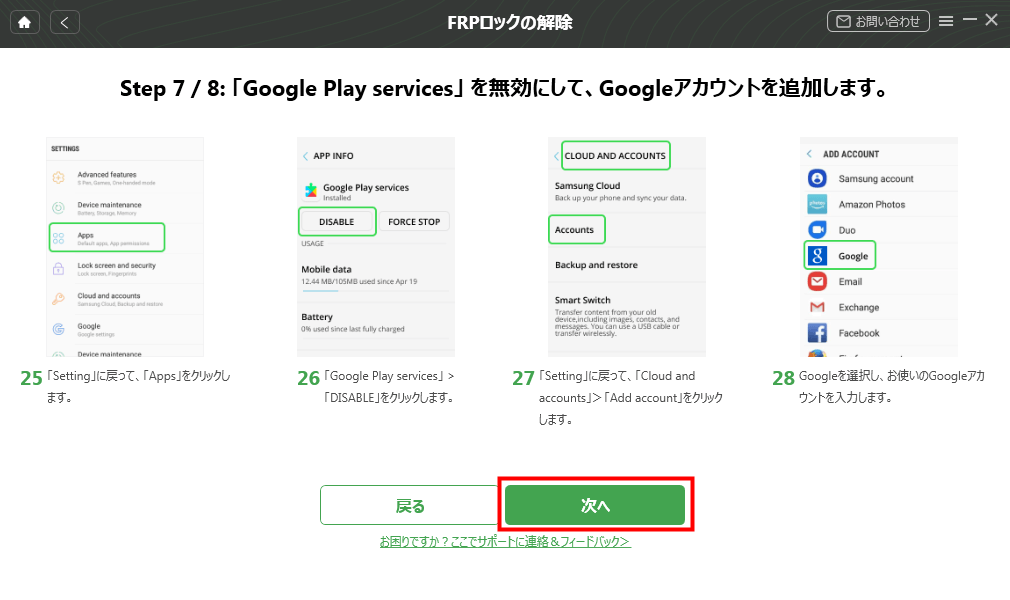
「Google Play services」を無効
Step 13 . スマホで「Google Play services」を開き、画面表示の手順に従って、デバイスをリセットします。
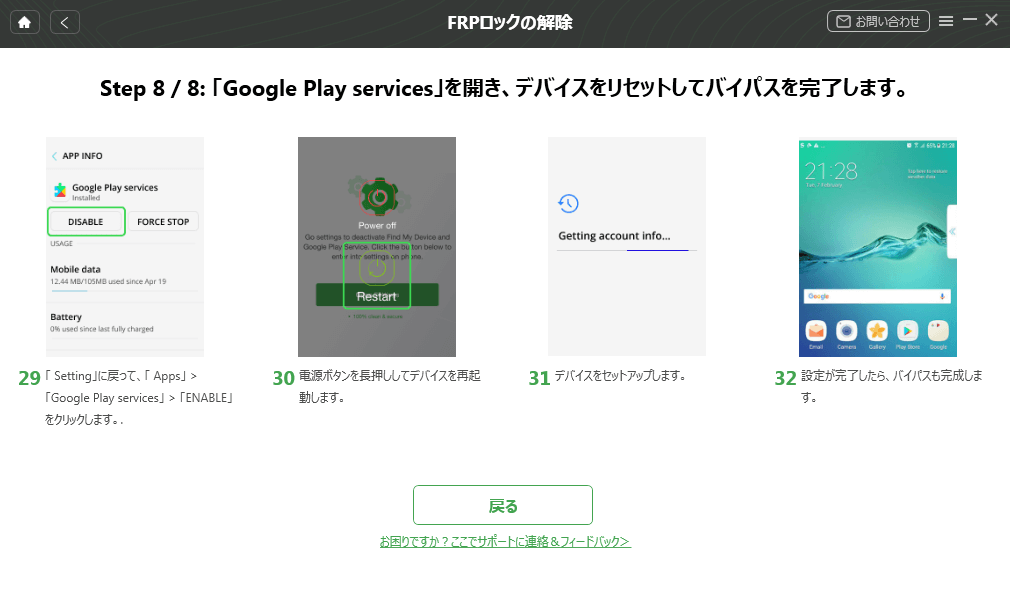
デバイスをリセット
リセットしてから、バイパスも完了しました。

FRPロックをバイパスする方法
最後に
以上はGoogleアカウントを削除できない原因と解決策をご紹介しました。状況に応じて解決方法を選択してください。
工場出荷の状態に戻した後、FRPロックにかかってしまっています。中古のスマホにFRPロックもかかっています。この場合は、FRPロックを解除する必要があります。「DroidKit」を使うと簡単にGoogleアカウントのロックを解除することができます。
それにしても、Android の画面ロックも楽に解除できます。是非ダウンロードしてお試しくださいませ。

